Guide d’utilisation de Logic Pro pour iPad
-
- Qu’est-ce que Logic Pro ?
- Zones de travail
- Travail avec des boutons de fonction
- Travail avec des valeurs numériques
-
- Introduction aux pistes
- Création de pistes
- Création de pistes à l’aide de la fonction glisser-déposer
- Choix du type de région par défaut pour une piste d’instrument logiciel
- Sélection de pistes
- Duplication de pistes
- Réorganisation des pistes
- Changement du nom de pistes
- Changement d’icônes de pistes
- Changement des couleurs des pistes
- Utilisation de l’accordeur sur une piste audio
- Affichage de la piste de sortie dans la zone de pistes
- Suppression de pistes
- Modification des paramètres de piste
- Début d'un abonnement Logic Pro
- Comment obtenir de l’aide
-
- Introduction aux surfaces de lecture
- Utilisation des commandes latérales avec les surfaces de lecture
- Utilisation de la surface de lecture Clavier
- Utilisation de la surface de lecture Pads de batterie
- Utilisation de la surface de lecture Touche
- Utilisation de la surface de lecture Bandes d’accord
- Utilisation de la surface de lecture Bandes de guitare
-
- Introduction à l’enregistrement
-
- Avant d’enregistrer des instruments logiciels
- Enregistrement d’instruments logiciels
- Enregistrement de prises d’instrument logiciel supplémentaires
- Enregistrement sur plusieurs pistes d’instruments logiciels
- Enregistrement de plusieurs appareils MIDI sur plusieurs pistes
- Enregistrement simultané d’instruments logiciels et audio
- Fusion d’enregistrements d’instruments logiciels
- Retouche d’enregistrements d’instruments logiciels
- Remplacement d’enregistrements d’instruments logiciels
- Capture de la dernière performance MIDI
- Acheminement en interne de la sortie MIDI vers des pistes d’instruments logiciels
- Enregistrement avec le mode Monitoring de faible latence
- Usage du métronome
- Utilisation du décompte
-
- Introduction à l’arrangement
-
- Introduction aux régions
- Sélection de régions
- Couper, copier et coller des régions
- Déplacement de régions
- Suppression des blancs entre les régions
- Retard de lecture de régions
- Élagage de régions
- Mise de régions en boucle
- Répétition de régions
- Désactivation du son de régions
- Scission et fusion de régions
- Étirement de régions
- Séparation d’une région MIDI par tonalité de note
- Bounce des régions à leur place
- Modification du gain de régions audio
- Création de régions dans la zone Pistes
- Conversion d’une région MIDI en région Session Player ou en région de motif
- Renommage de régions
- Changement de la couleur des régions
- Suppression de régions
-
- Introduction aux accords
- Ajout et suppression d’accords
- Sélection d’accords
- Coupe, copie et collage de régions
- Déplacement et redimensionnement d’accords
- Mise en boucle d’accords sur la piste d’accords
- Modification d’accords
- Travail avec des groupes d’accords
- Utilisation de progressions des accords
- Changement du rythme d’accord
- Choix des accords suivis par une région Session Player
- Analyse de l’armature d’une plage d’accords
- Création de fondus sur des régions audio
- Extraction de stems vocaux et instrumentaux avec Séparateur de stem
- Accès aux fonctions de mixage avec le curseur
-
- Introduction à Live Loops
- Lancement et arrêt de cellules Live Loops
- Utilisation de cellules Live Loops
- Modification des réglages de boucle pour des cellules
- Mode d’interaction de la grille des Live Loops et de la zone de pistes
- Modification de cellules
- Modification de scènes
- Utilisation de l’éditeur de cellule
- Bounce des cellules
- Enregistrement d’une performance Live Loops
-
- Introduction
-
-
- Vue d’ensemble de l’éditeur de partition défilante
- Sélection de notes
- Ajout de notes
- Suppression de notes
- Désactivation du son de notes
- Élagage de notes
- Déplacement de notes
- Copie de notes
- Raccourcissement de superpositions
- Forcer le legato
- Verrouillage de la position des notes
- Transposition de notes
- Modification de la vélocité des notes
- Modification de la vélocité de relâchement
- Changement du canal MIDI
- Définition des identifiants d’articulation
- Quantification de la synchronisation
- Quantification de la tonalité
- Modification de Live Loops dans l’éditeur de cellule
-
- Introduction au séquenceur pas à pas
- Utilisation du séquenceur pas à pas avec Drum Machine Designer
- Enregistrement de motifs dans le séquenceur pas à pas en live
- Motifs d’enregistrement de pas dans le séquenceur pas à pas
- Chargement et enregistrement de motifs
- Modification de la lecture de motif
- Modification de pas
- Modification de rangées
- Modification des réglages de motif, rangée et pas dans le séquenceur pas à pas dans l’inspecteur
- Personnalisation du séquenceur pas à pas
-
- Introduction au mixage
-
- Types de tranches de console
- Commandes de tranches de console
- Affichage du niveau de crête et écrêtage
- Réglage du volume de tranche de console
- Réglage du format d’entrée des tranches de console
- Réglage de la sortie d’une tranche de console
- Réglage de la position de panoramique des tranches de console
- Désactivation ou lecture en solo du son des tranches de console
- Remplacement d’un patch sur une tranche de console par glisser-déposer
- Utilisation de modules dans la table de mixage
-
- Introduction à l’automation
- Affichage d’automation
- Écriture d’automation en temps réel
- Utilisation de l’automation avec des groupes de table de mixage
- Automation de cellule dans les Live Loops
- Annulation, désactivation ou suppression d’automation
- Lecture d’automation
- Création d’une automation avec le séquenceur pas à pas
-
- Vue d’ensemble des modules d’effets
-
- Vue d’ensemble des amplificateurs et des pédales
-
- Vue d’ensemble des effets de filtre
-
- Vue d’ensemble de l’EVOC 20 TrackOscillator
- Vue d’ensemble du vocoder
- Interface
- Commandes d’entrée
- Commandes de l’oscillateur de suivi
- Commandes de quantification de la tonalité
- Commandes de la banque de filtres
- Commandes de LFO
- Commandes de détection de signaux vocaux et non vocaux
- Commandes de sortie
-
- Vue d’ensemble des modules d’instruments
-
- Vue d’ensemble de l’ES2
- Vue d’ensemble de l’interface
-
- Vue d’ensemble de la modulation
- Utilisation du Mod Pad
-
- Vue d’ensemble de l’enveloppe Vector
- Utilisation des points de l’enveloppe Vector
- Utilisation des points Solo et Sustain de l’enveloppe Vector
- Définition des durées de segment d’enveloppe Vector
- Commandes du pad X/Y de l’enveloppe Vector
- Menu Vector Envelope Actions
- Contrôles de boucle de l’enveloppe Vector
- Formes de transition entre les points de l’enveloppe Vector
- Comportement de la phase de relâchement de l’enveloppe Vector
- Utilisation du redimensionnement temporel de l’enveloppe Vector
- Référence des sources de modulation
- Référence des sources de modulation Via
-
- Vue d’ensemble de Sample Alchemy
- Vue d’ensemble de l’interface
- Ajout de données source
- Enregistrement d’un préréglage
- Mode d’édition
- Modes Play
- Vue d’ensemble des sources
- Modes de synthèse
- Commandes granulaires
- Effets additifs
- Commandes d’effet additif
- Effets spectraux
- Commandes d’effet spectral
- Module Filter
- Filtres passe-bas, passe-bande et passe-haut
- Filtre Comb PM
- Filtre Downsampler
- Filtre FM
- Générateurs d’enveloppe
- Mod Matrix
- Routage de modulation
- Mode Motion
- Mode Trim
- Menu More
- Sampler
- Studio Piano
-
- Introduction aux synthétiseurs
- Principes fondamentaux des synthétiseurs
-
- Vue d’ensemble des autres méthodes de synthèse
- Synthèse par échantillonnage
- Synthèse par modulation de fréquence (FM)
- Synthèse par modélisation des composantes
- Synthèse par table d’ondes, vectorielle et arithmétique linéaire (LA)
- Synthèse additive
- Synthèse spectrale
- Resynthesis
- Synthèse par distorsion de phase
- Synthèse granulaire
- Copyright
Tape Delay de Logic Pro pour iPad
Tape Delay simule le son de machines à bande vintage pour la production d’écho. L’effet peut s’exécuter selon un débit libre ou peut se synchroniser sur le tempo du projet. Il est doté d’un filtre passe-haut et passe-bas dans la boucle de retour, ce qui simplifie la création d’effets d’écho dub classiques. Tape Delay inclut également un LFO pour la modulation des retards. Il peut se charger de produire des effets de chœurs, y compris sur des retards longs.
Pour ajouter Tape Delay à votre projet, choisissez Retard > « Tape Delay » dans la zone Modules ou dans le menu « Effet audio » de la tranche de console du module. Consultez la section Introduction aux modules. Consultez également Ajout, remplacement, réorganisation et suppression de modules dans la zone Modules et Utilisation de modules dans la table de mixage.
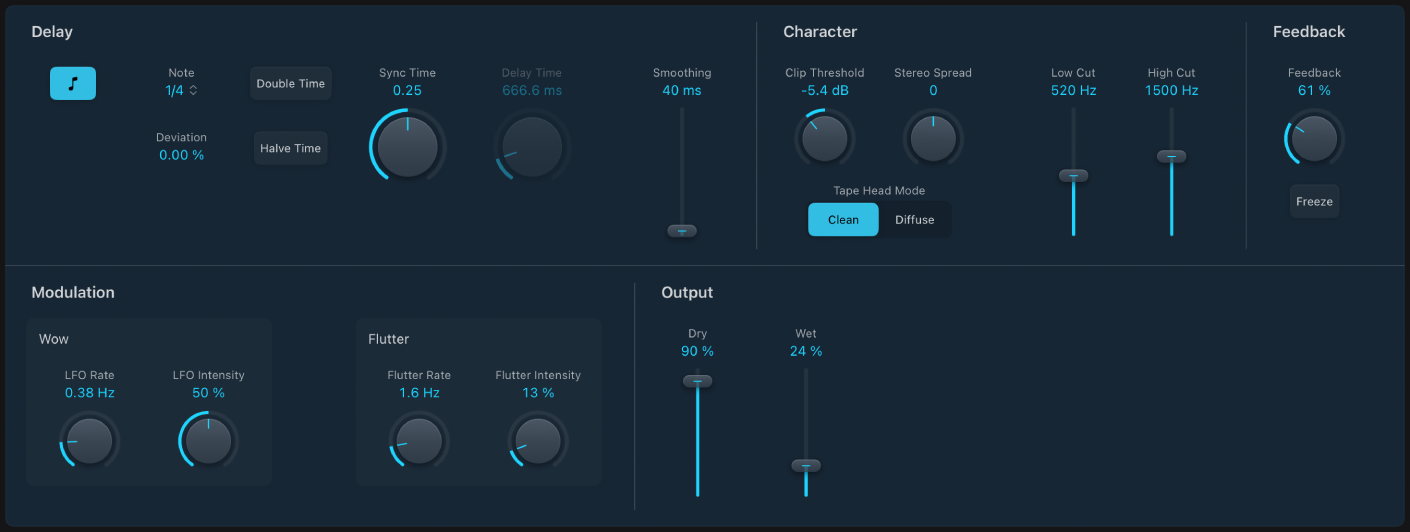
Paramètres Delay
Bouton Synchroniser : synchronise les répétitions du retard sur le tempo du projet (y compris sur les changements de tempo). Le tempo s’affiche dans le champ situé sous le bouton. Vous pouvez définir des valeurs de note à l’aide du menu local Note ou du potentiomètre Delay Time.
 Menu local et champ Note : définissent la résolution de la grille pour la durée du retard.
Menu local et champ Note : définissent la résolution de la grille pour la durée du retard.Champ Deviation : déterminez l’amplitude d’écart par rapport à la grille temporelle du projet.
Boutons Double et Halve Time : permettent de doubler ou de réduire de moitié la durée de retard actuelle.
Potentiomètre et champ Sync Time ou Delay Time : détermine le retard en millisecondes ou en valeurs de note si le bouton Sync est activé. Les valeurs de note (y compris les notes pointées) sont affichées dans le champ de menu local Note s’il est synchronisé avec le tempo du projet.
Remarque : le fait de choisir des valeurs de note ou de note pointées réinitialise la valeur du paramètre Deviation. Choisissez une valeur dans le menu local Note pour conserver la valeur de Deviation.
Curseur et champ Smoothing : égalisent le LFO et l’effet de scintillement. Voir les paramètres LFO et Flutter.
Paramètres Character
Potentiomètre et champ Clip Threshold : détermine le niveau du signal de saturation déformé. Les valeurs plus élevées ne produisent pas de distorsion audible supplémentaire. Les valeurs plus basses produisent une distorsion agressive. Ce comportement est influencé par les valeurs hautes de Feedback, lesquelles peuvent produire une distorsion quelle que soit la valeur de Clip Threshold. Vous pouvez obtenir une distorsion et une rupture de signal plus agressives lorsque vous combinez des valeurs Feedback élevées et des valeurs Clip Threshold faibles.
Potentiomètre et champ Stereo Spread : déterminent la largeur du signal de l’effet dans les instances stéréo. Ce paramètre n’est pas disponible dans les instances mono.
Boutons Tape Head Mode : Sélectionnez le mode Clean ou Diffuse pour émuler un positionnement de la tête de bande différent. Cela influe sur le comportement d’autres paramètres, par exemple Flutter et Feedback.
Curseurs et champs Low/High Cut : Vous pouvez couper les fréquences en deçà de la valeur Low Cut et au-dessus de la valeur High Cut pour modeler le son des répétitions de retard. Les filtres passe-haut et passe-bas se trouvent dans le circuit de retour ; par conséquent, l’effet de filtre augmente en intensité à chaque répétition de retard. Si vous souhaitez obtenir une tonalité de plus en plus voilée et vague, faites glisser le curseur du filtre High Cut vers le haut. Pour obtenir des échos encore plus estompés, faites glisser le curseur du filtre Low Cut vers le haut. Si vous ne pouvez pas entendre le résultat de l’effet, vérifiez les commandes Dry et Web ainsi que les réglages de filtrage.
Paramètres Feedback, Modulation et Output
Les commandes Wow et Flutter dans la section Modulation simulent les irrégularités de vitesse des transports utilisés dans les unités de retard de bande analogique.
 Potentiomètre et champ Feedback : détermine l’intensité du signal retardé et filtré, renvoyé en entrée. Définissez la valeur la plus faible possible pour générer un seul écho. Attribuez la valeur de 100 % pour une répétition sans fin du signal. Les niveaux du signal initial et des répétitions d’échos ont tendance à s’accumuler et risquent de causer des distorsions. Utilisez les paramètres Clip Threshold, Spread, Head Mode et de filtrage pour modifier la couleur de ces signaux saturés.
Potentiomètre et champ Feedback : détermine l’intensité du signal retardé et filtré, renvoyé en entrée. Définissez la valeur la plus faible possible pour générer un seul écho. Attribuez la valeur de 100 % pour une répétition sans fin du signal. Les niveaux du signal initial et des répétitions d’échos ont tendance à s’accumuler et risquent de causer des distorsions. Utilisez les paramètres Clip Threshold, Spread, Head Mode et de filtrage pour modifier la couleur de ces signaux saturés.Bouton Gel : capture les répétitions de retard utilisées et les maintient jusqu’à ce que le bouton soit désactivé.
Potentiomètre et champ Wow LFO Rate : déterminent la vitesse du LFO pour l’effet Wow.
Potentiomètre et champ Wow LFO Intensity : règle l’amplitude de la modulation du LFO. Avec la valeur 0, la modulation de l’effet Wow est désactivée.
Potentiomètre Flutter Rate : déterminent la variation de vitesse de l’effet Flutter.
Potentiomètre Flutter Intensity : déterminent l’intensité de l’effet de Flutter.
 Commandes et champs Dry/Wet : contrôlent indépendamment la valeur du signal original et celle du signal de l’effet.
Commandes et champs Dry/Wet : contrôlent indépendamment la valeur du signal original et celle du signal de l’effet.